नोटपैड और नोटपैड ++ जैसे टेक्स्ट फ़ाइल संपादक हैंउपशीर्षक, लॉग फ़ाइलें, बैच फ़ाइलें, PowerShell स्क्रिप्ट और अधिक जैसे विभिन्न प्रकार की बहुत सारी फाइलें बनाने के लिए उपयोग किया जाता है। जहां एक टेक्स्ट फाइल एडिटर इन फाइलों को बना सकता है, यह उन्हें एडिट भी कर सकता है। यदि आपके पास बहुत सारी पाठ फाइलें हैं, जिनमें TXT फाइल एक्सटेंशन है और आपको एक शब्द, या कई शब्दों को बदलने की आवश्यकता है, तो आप PowerShell स्क्रिप्ट के साथ ऐसा कर सकते हैं। स्क्रिप्ट ऐसा बनाता है जिससे आपको व्यक्तिगत रूप से प्रत्येक फ़ाइल को खोलना नहीं पड़ता है और फिर शब्द को बदल देता है। आप इसी स्क्रिप्ट का उपयोग अन्य फ़ाइल प्रकारों के लिए कर सकते हैं जिन्हें टेक्स्ट फ़ाइल संपादक के साथ बनाया जा सकता है। यहां बताया गया है कि आप किसी शब्द को कई टेक्स्ट फ़ाइलों में कैसे बदल सकते हैं।
टेक्स्ट फ़ाइलों में वर्ड बदलें
सबसे पहले, आपको अपनी सभी पाठ फ़ाइलों को एक ही फ़ोल्डर में रखना होगा। स्क्रिप्ट केवल एक निर्देशिका की जांच करेगी जब यह चलती है और आपकी पूरी प्रणाली नहीं है यही कारण है कि आपको एक ही स्थान पर सभी फ़ाइलों की आवश्यकता है।
एक नया नोटपैड फ़ाइल खोलें और उसमें निम्नलिखित पेस्ट करें।
Get-ChildItem "Path-to-files*.txt" -Recurse | ForEach {
(Get-Content $_ | ForEach { $_ -replace "Original-Word", "New-Word" }) |
Set-Content $_
}आपको उपरोक्त स्क्रिप्ट को संपादित करने की आवश्यकता है। सबसे पहले, फ़ोल्डर में वास्तविक पथ के साथ-पाथ-टू-फाइल्स भाग को संपादित करें, जिसमें सभी टेक्स्ट फाइलें हैं। दूसरा,-मूल-शब्द ’को उस शब्द से बदलें जिसे आप बदलना चाहते हैं। अंत में, the न्यू-वर्ड ’को उस शब्द से बदलें जिसे आप पुराने के साथ बदलना चाहते हैं। उदाहरण के लिए, मेरे पास कुछ पाठ फ़ाइलें हैं, जिनमें सभी में 'पोस्ट' शब्द है। मैं Post को Article से बदलना चाहता हूं। एक बार जब मैंने अपने परिदृश्य के अनुरूप इसे संपादित कर लिया, तो यह स्क्रिप्ट जैसा दिखेगा।
Get-ChildItem "C:UsersfatiwDesktopnotepad-files*.txt" -Recurse | ForEach {
(Get-Content $_ | ForEach { $_ -replace "Post", "Article" }) |
Set-Content $_
}एक बार जब आप स्क्रिप्ट संपादित कर लेते हैं, तो उसे स्क्रिप्ट के साथ सहेजेंps1 फ़ाइल एक्सटेंशन। सुनिश्चित करें कि आपने पाठ फ़ाइलों से फ़ाइल प्रकार को नोटपैड के सभी फाइलों में संवाद के रूप में सहेजा है। स्क्रिप्ट चलाएँ और यह प्रतिस्थापित कार्य करेगा।

यदि आप XML या लॉग फ़ाइलों के लिए इसी स्क्रिप्ट का उपयोग करना चाहते हैं, तो पहली पंक्ति में फ़ाइल एक्सटेंशन को संपादित करें। उदाहरण के लिए,
यह बन जाएगा
Get-ChildItem "C:UsersfatiwDesktopnotepad-files*.txt"
इस;
Get-ChildItem "C:UsersfatiwDesktopnotepad-files*.xml"
इस बारे में जानने के लिए एक बात हैस्क्रिप्ट; यह शब्दों से शब्दों से मेल नहीं खाता है। यदि आप प्रत्येक घटना को ‘ence a’ से बदलना चाहते हैं, तो यह ’’ ‘‘ के प्रारंभ में ’और to to को भी बदल देगा। यह इस स्क्रिप्ट की कमी है। इसके चारों ओर काम करने के लिए, आप नोटपैड ++ का उपयोग कर सकते हैं जिसमें मैच शब्द विकल्प है।


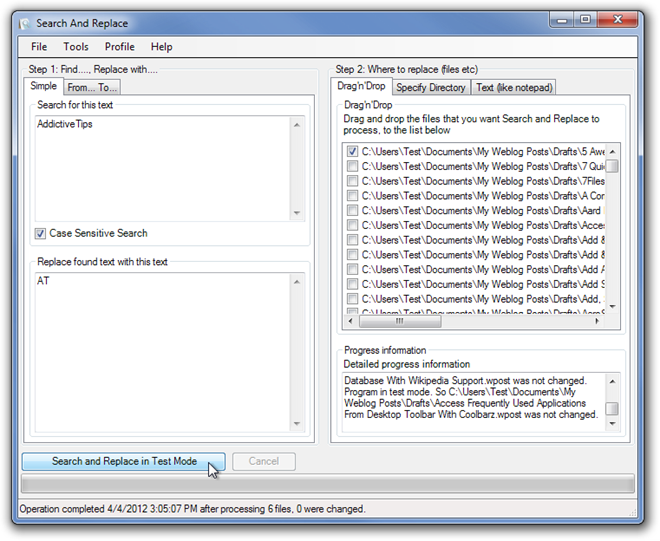










टिप्पणियाँ